Sida loo sameeyo oo loo isticmaalo Disk-ka dib-u-dejinta Password-ka gudaha Windows 10
In kasta oo ay jiraan dhowr siyaabood oo aad ku geli karto kombiyuutarkaaga Windows-ka haddii aad ilowdo eraygaaga sirta ah(access your Windows computer if you forget your password) , adeegsiga “Password Reset Disk” ayaa ah kan ugu dhaqsaha badan. Haddii aad ka baqeyso inaad illowdo kombayutarkaaga sirta ah, waxaan kugula talineynaa inaad isla markiiba sameyso saxanka dib u habeynta erayga sirta ah.
Marka la barbardhigo hababka kale ee dib-u-dejinta erayga sirta ah (tusaale su'aalaha amniga, tusaale ahaan), saxanka dib-u-dejinta erayga sirta ah waa sahlan tahay in la abuuro(password reset disk is easier to create) oo si badbaado leh. Hagahan, waxaan si aad ah ugu sharixi doonaa wax walba oo aad u baahan tahay inaad ka ogaato abuurista iyo isticmaalka furaha dib u dejinta erayga sirta ah ee kumbuyuutarka Windows .

Waa maxay Disk-ka Dib-u-dejinta Furaha?
Ka fikir diskka dib-u-dejinta erayga sirta ah inuu yahay furaha sare ee loo isticmaali karo dib-u-helidda kombayutarkaga haddii aad illowdo eraygaaga sirta ah. Farsamo ahaan, ma aha saxan jireed. Si fudud waa fayl soo kabasho ah oo Windows ay ku sirayso kaydinta dibadda ( USB flash drive ama kaarka SD). Marka lagu xidho kombayutarka, waxaad isla markiiba ka samaysan kartaa furaha sirta ah ee shaashadda daqiiqado gudahood.
Sida loo Sameeyo Disk-ga Dib-u-dejinta Password-ka
Waxaad samayn kartaa furaha dib-u-dejinta erayga sirta ah adigoo isticmaalaya "Wizard Password-ka la illoobay" ee ku dhex yaal guddiga xakamaynta(Control Panel) . Raac tillaabooyinka hoose si aad u sameyso
- Ku qor "(Type “) Control Panel " gudaha bar raadinta Windows oo guji (Windows)Control Panel natiijada.
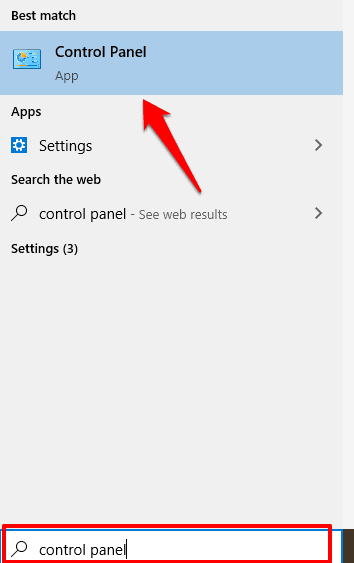
- U deji View by option to Large icons oo guji User Accounts .

- Dhinaca midig ee daaqada Akoonka (Accounts)Isticmaalaha(User) , dhagsii Create a password reset disk .

- Taasi waxay bilaabi doontaa Wizard Password(Forgotten Password Wizard) -ka ee la illoobay , qalabka dib-u-soo-kabashada ee ku dhex dhisan kaasoo kuu ogolaanaya inaad abuurto furaha furaha sirta ah Windows 10 . Geli USB flash drive kombiyutarkaaga oo taabo Next .

- Haddii aad haysatid dhowr USB Drive oo ku xiran kombayutarka, ka dooro darawalka aad door bidayso liiska hoos-u-hoosaadka oo guji Next si aad u sii waddo.

- Geli lambarka sirta ah ee xisaabta hadda ee sanduuqa la bixiyay oo guji Next si aad u sii waddo. Ka tag sanduuqa faaruq haddii akoonku aanu ahayn mid sirta lagu ilaaliyo(account isn’t password-protected) .

- Sug (Wait)Wizard Password(Forgotten Password Wizard) -ka la illoobay si uu u sameeyo saxanka dib u habeynta oo guji Next marka bar-socodku uu gaaro 100%.
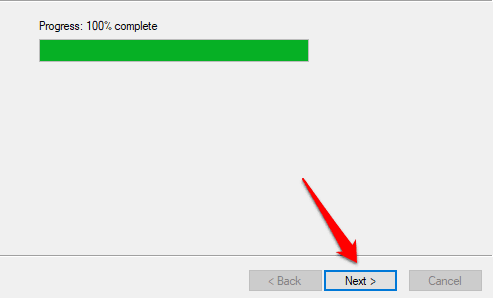
- Guji dhame(Finish) si aad u xidho saaxir.

Waxaa lagu weydiin doonaa inaad calaamadiso saxanka "Dib u Dajinta Erayada sirta ah" laakiin kuma talineyno inaad sidaas sameyso. Haddii flash drive-ku uu ku dhaco gacmo qaldan, waxa ay noqonaysaa mid aad u fudud in qofka haystaa uu qiyaaso waxa saxanka loo isticmaali karo.
Kaliya(Simply) ku hay saxanka meel aamin ah oo ha u isticmaalin wax kale. Haddii aad doorato inaad calaamadiso saxanka, hubi in calaamaddu tahay qarsoodi; adeegso kood, magac, ama calaamad been abuur ah oo adiga keliya aad fahmi karto.
Marka aad furto flash-ka gudaha File Explorer , waa in aad aragto faylka kaydinta erayga sirta ah ee loo yaqaan userkey.psw .

Tani waa xaqiijinta in Windows ay u diwaan galisay wadaha USB(USB) sida furaha sirta ah ee dib u habeynta akoonkaaga. Ma awoodi doontid inaad isticmaasho darawalka si aad dib ugu dejiso eraygaaga sirta ah haddii aad tirtirto faylka ama aad qaabayso flash-ka.
Sida loo Isticmaalo Disk-ka Dib-u-dejinta Password-ka
U sheeg(Say) in aad ka qufulan tahay kombayutarkaga sababtoo ah ma xasuusan kartid eraygaaga sirta ah, ka saar furahaaga furaha sirta ah, ku xidh kombayutarkaga, raac talaabooyinkan hoose.
- Guji dib u deji erayga sirta ah(Reset password) ee ka hooseeya sanduuqa wada hadalka sirta ah.

Fiiro gaar ah:(Note:) Haddii aadan ku arkin ikhtiyaarka Dib(Reset) -u-dejinta erayga sirta ah ee shaashadda soo gelida, dhagsii badhanka Gudbi(Submit) ama taabo Gelida(Enter) . Ikhtiyaarka hadda waa inuu ka soo muuqdaa shaashadda marka laguu sheego inaad mar kale soo gasho.
- Liiska hoos-u-hoosaadka ka dooro diskka furaha sirta ah oo guji Next .

- Wizard- ka Dib-u-dejinta Password(Password Reset Wizard) - ka ayaa ku boorin doona inaad samaysato furaha sirta ah ee cusub. Ku qor lambarka sirta ah ee cusub, dib u geli erayga sirta ah ee sanduuqa xaqiijinta, oo ku dar calaamad sirta ah-haddii aad rabto. Guji (Click) Next si aad u sii waddo .

- Furaha sirta ah ee dhawaan la sameeyay ayaa bedeli doona kii hore oo aadan xasuusan karin. Ogsoonow inaad sidoo kale sii wadi karto adigoon abuurin furaha sirta ah ee cusub. Si fudud(Simply) uga tag meelaha bannaan oo guji Next . Wizard- ka Dib-u-dejinta Password(Password Reset Wizard) - ka ayaa tirtiri doona erayga sirta ah ee hore, taasoo la macno ah inaad geli karto PC-ga adiga oo aan lahayn furaha sirta ah.
- Guji dhame(Finish) si aad u xidho saaxir. Taasi waxay kuu hagaajin doontaa shaashadda gelitaanka; geli erayga sirta ah ee dhawaan la sameeyay si aad u gasho akoonkaaga
Disk-ka Dib-u-dejinta Furaha(Password Reset Disk) ee Windows 10 : FAQs + Additional Info
Abuuritaanka iyo adeegsiga furaha dib-u-dejinta sirta ah ee Windows 10 PC waa mid fudud oo toos ah. Si kastaba ha ahaatee, waxaa jira qaar ka mid ah digniino muhiim ah oo mudan in la tilmaamo. Waxaan ku bixinaynaa macluumaad dheeraad ah oo ku saabsan sifada qaybta xigta.
Maxaa dhacaya haddii aad lumiso USB Flash Drive?(What Happens if You Lose the USB Flash Drive?)
Waxaad ku samayn kartaa beddelka diskka dib-u-dejinta erayga sirta ah ee USB-ga(USB) cusub . Marka sidaas la sameeyo, Windows mar dambe uma aqoonsan doono wadooyinkii hore ama ka maqan sidii diskka eraygaaga dib u habeynta. Gal(Log) akoonkaaga oo raac tillaabooyinka kore si aad u abuurto saxan dib u dejineed cusub. Inta lagu jiro hawsha, "Wizard Password-ka la iloobay" wuxuu ka digayaa in abuurista disk cusub oo dib u dejin sirta ah ay ka dhigayso midkii hore mid aan la isticmaali karin. Guji Haa(Yes) si aad u sii wado
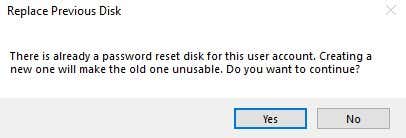
Ma u baahan tahay inaad abuurto disk cusub oo sirta ah haddii aad bedesho eraygaaga sirta ah?(Do You Need to Create a New Password Disk if You Change Your Password?)
Dhab ahaantii maya. Saxanka dib-u-dejinta erayga sirta ah wuu shaqeeyaa weligii. Waxa loo isticmaali karaa in lagu furo ama dib u dajinta kombayutarkaga dhowr jeer, dhib malaha inta jeer ee aad badasho eraygaaga sirta ah. Waxa laga yaabaa inaad u baahato kaliya inaad dib-u-dejinayso saxanka dib-u-dejinta haddii aad lumiso ama qaabayso wadaha USB-ga(USB) .
Disks-yada Dib-u-dejinta Furaha sirta ah waxay ku shaqeeyaan Xisaabaadka Maxalliga ah oo keliya(Password Reset Disks Only Work With Local Accounts)
Ma isticmaali kartid diskka dib-u-dejinta erayga sirta ah haddii aad ku soo gasho kombayutarka xisaabta Microsoft . Sifadu waxay la shaqaysaa koontooyinka maxaliga ah ee furaha lagu ilaaliyo oo kaliya. Ma xasuusan kartaa eraygaaga sirta ah ee akoonkaaga Microsoft ? Booqo bogga soo kabashada akoontiga ee bogga Microsoft(account recovery page on Microsoft’s website) si aad dib ugu dejiso.

Mid ka mid ah Koontada Dib-u-dejinta Mid ka mid ah Furaha(One Password Reset Disk Per Account)
Saxanka dib-u-dejinta sirta ah waxa kaliya oo loo isticmaali karaa in lagu furo akoontiga lagu abuuray. Haddii aad akoonno badan ku leedahay kombayutarka, waxaad u baahan doontaa inaad abuurto saxannada dib-u-dejinta erayga sirta ah ee akoon kasta.
Waxaad kombuyutarkaaga u abuuri kartaa furaha sirta ah ee dib udajinta xisaabaadka kale ee kombayutarka adiga oo isticmaalaya isla USB drive — waase haddii faylalka kaydinta sirta ah ee akoonnada ay ku jiraan saxanka.
Dib-u-dejinta Password-ka sirta ah ma ku shaqayn doonaa kumbiyuutar kasta?(Will a Password Reset Disk Work on Any Computer?)
Saxanka dib-u-dejinta erayga sirta ah waxa kaliya oo loo isticmaali karaa in lagu furo/dib u dajiyo kumbiyuutarka la abuuray. Taasi waa, ma isticmaali kartid furaha dib-u-dejinta erayga sirta ah ee lagu sameeyay Computer A si aad u furto Computer B . Marka laga reebo(Except) , dabcan, waxaad u abuurtay diskka dib-u-dejinta erayga sirta ah ee labada qalabba isla diskka kaydinta.
Weligaa ha lumin gelitaanka PC-gaaga
Waa inaad hadda samaysaa furaha dib-u-dejinta erayga sirta ah, xitaa haddii aadan u malayn inaad weligaa illoobi doonto eraygaaga sirta ah. Had iyo jeer aad ayay u fiican tahay in la haysto furaha sare ee meel fadhiya. Khatarta kaliya ee nabadgelyadu waa in qof kasta oo marin u leh USB-ga(USB) uu ku jiro diskka dib-u-dejinta eraygaaga sirta ah uu kaa xidhi karo kombiyuutarkaaga. Markaa, iska hubi inaad kaxayso meel badbaado leh oo aanay gaadhin dadka kale.
Related posts
Sida loo sameeyo Disk-ka dib-u-dejinta Password-ka gudaha Windows 10
Sida Loo Sameeyo Password Reset Disk-ka Sida Fudud
Sida Loo Dib U Dajiyo Warshada Windows 10 La'aanteed Furaha Maamulka
Sida loo Sameeyo Disk-ga Dib-u-dejinta Password-ka
Ku samee qoraalo fudud PeperNote ee Windows 10
Sida loo sameeyo Picture Password gudaha Windows 10
IsMyHdOK waa software hubinta caafimaadka Hard Disk-ga oo bilaash ah Windows 10
Coolbarz: Ku samee qaabka XP Toolbar desktop-ka gudaha Windows 10
Samee hal-gaab-gaab desktop-ka si aad u furto bogag shabakadeed badan gudaha Windows 10
Enpass Manager Password ee Windows 10
Sida loo arko Cabbirrada Barnaamijka iyo App-ka gudaha Windows 10
Isticmaal amar degdeg ah si aad ugu gubto faylasha ISO gudaha Windows 10
Xinorbis waa Hard Disk-ga bilaashka ah, Folderka iyo Falanqeeyaha Kaydinta ee Windows 10
Hagaaji High CPU iyo dhibaatada isticmaalka Disk ee Windows 10
Deji waqtiga Hard Disk-ga adiga oo isticmaalaya khadka taliska PowerCFG gudaha Windows 10
U adeegso TaskbarGroups si aad koox-gaabyada Taskbar-ga u dhex gasho Windows 10
Ku taxliil oo ku hagaaji booska diskkaaga DiskSavy ee Windows 10
USB Disk Ejector wuxuu kuu ogolaanayaa inaad si dhakhso leh uga saarto qalabka USB Windows 10
F-Secure FEY: Maamulaha sirta ah ee bilaashka ah ee Windows 10
Ka saar rakibadihii hore ee Windows ka dib Windows 10 cusboonaysiinta
